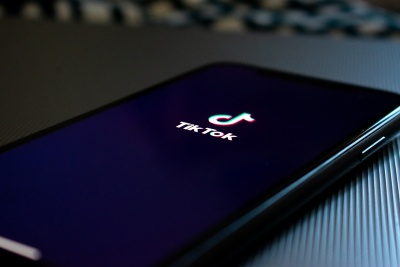TikTok je momentálne jednou z najpopulárnejších aplikácií a neustále rastie. Môžete sa na ňom spojiť s miliónmi ľudí a sledovať ich videá. Počet videí na tejto gigantickej platforme je tiež v stovkách miliónov.

Môžete si jednoducho stiahnuť svoje videá TikTok, ale aj videá od iných ľudí. Ak chcete vedieť, ako uložiť video TikTok do priečinka Camera Roll v telefóne, ste na správnom mieste.
Čítajte ďalej a dozviete sa o niekoľkých metódach ukladania videí z TikTok, vrátane funkcie natívneho ukladania.
Natívna funkcia uloženia aplikácie TikTok
Ukladanie videí TikTok do priečinka Camera Roll je jednoduché pomocou špecializovaných oficiálnych aplikácií Google Play Store alebo Apple App Store. Nezabudnite použiť odkazy na stiahnutie alebo aktualizáciu aplikácie na najnovšiu verziu.
Po registrácii účtu budete môcť nahrávať, zdieľať a ukladať TikToky (tak sa nazývajú videá na TikToku). Aplikácia TikTok má natívnu možnosť sťahovania vašich videí, ale niekedy neumožňuje ukladanie videí vytvorených inými. Čoskoro sa tomu budeme venovať, ale tu sú kroky na sťahovanie videí TikTok do fotoaparátu:
- Spustite TikTok na svojom smartfóne alebo tablete so systémom Android alebo iOS.
- Ak si chcete stiahnuť video vytvorené inými, nájdite ho pomocou vyhľadávacieho panela a prehrajte si ho. Ak chcete získať svoje video, navštívte stránku svojho profilu a prehrajte si video.
- Potom klepnite na ikonu Zdieľať (šípka) v pravom dolnom rohu obrazovky.
- Potom vyberte Uložiť video (ikona sťahovania).
- Po dokončení sťahovania budete mať prístup k videu z priečinka Fotoaparát (galéria) na vašom zariadení. Nájdete ho pod vygenerovaným názvom albumu TikTok v priečinku fotoaparátu.
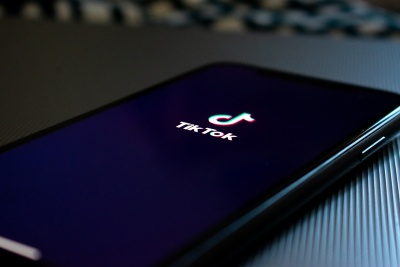
Ukladanie videí, ktoré sa nedajú stiahnuť
To nedáva zmysel. Ako stiahnete video z TikTok, ak používateľ, ktorý ho uverejnil, obmedzil všetky sťahovanie? Existuje riešenie a tu sú kroky, ako to urobiť:
- Spustite TikTok na svojom zariadení.
- Nájdite video, ktoré chcete uložiť do priečinka Fotoaparát.
- Vyberte možnosť Zdieľať ako predtým.
- Napravo od možnosti Uložiť video vyberte možnosť Zdieľať ako GIF.
- TikTok prevedie video na GIF. Počkajte, kým telefón GIF neuloží.
- Získajte prístup k obrázku GIF z albumu TikTok v priečinku fotoaparátu.
Teraz už pravdepodobne viete, že TikTok má časový limit pre všetky TikToky (15 sekúnd). Pretože video súbory nie sú také veľké, TikTok ich môže ľahko previesť na GIF.
Alternatívy a ukladanie videí TikTok na PC
Prevažná väčšina používateľov TikTok používa na prístup k TikTok telefóny iPhone alebo Android. Najlepší spôsob, ako uložiť videá do fotoaparátu, je priamo cez TikTok bez použitia akýchkoľvek externých aplikácií alebo webových stránok.
Mnoho aplikácií v App Store a Play Store ponúka bezplatné nahrávanie alebo sťahovanie videa. Ak musíte použiť jeden z nich, získajte jeden s najlepšími recenziami a množstvom spätnej väzby od používateľov. Existuje aj webová stránka s názvom musiclydown.com, ktorú môžete použiť na stiahnutie videí TikTok do počítača.
Stačí skopírovať a vložiť odkaz na požadované video do príslušného poľa na webovej stránke a kliknúť na tlačidlo Stiahnuť. Môžete sa tiež rozhodnúť ponechať alebo odstrániť vodoznak TikTok. Všetky videá na TikTok majú vodoznaky na ochranu používateľov.
Ak chcete preniesť videá TikTok z priečinka fotoaparátu do počítača, môžete to urobiť voľne pomocou káblového pripojenia a natívneho softvéru vášho zariadenia.

Užite si svoju novú zbierku videí TikTok
Ak ste na TikTok, viete, že TikTok je miestom mémov, piesní a skvelých tanečných pohybov. TikTok vám umožňuje jednoducho zdieľať jeho obsah s ostatnými, ale niekedy si chcete uložiť niekoľko nezabudnuteľných momentov len pre vás.
S tipmi, ktoré sme vám ukázali, by to už nemal byť problém. Aký je váš obľúbený typ videí na TikTok? Dajte nám vedieť v sekcii komentárov nižšie. Môžete nám tiež povedať o svojich obľúbených TikTokeroch, influenceroch, tanečníkoch, spevákoch atď.